Formatação de imagens e montando cenas no word 2010
•
0 gostou•3,912 visualizações
O documento descreve como formatar imagens no Word 2010, incluindo remover o plano de fundo e usar quebra de texto automática para ajustar livremente as imagens na cena. Primeiro, importe as imagens e selecione "Formatar Imagem" para abrir as ferramentas de edição, onde a opção "Remover Plano de Fundo" permite remover o fundo de cada imagem.
Denunciar
Compartilhar
Denunciar
Compartilhar
Baixar para ler offline
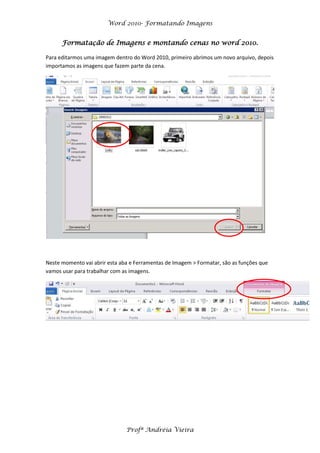
Mais conteúdo relacionado
Semelhante a Formatação de imagens e montando cenas no word 2010
Semelhante a Formatação de imagens e montando cenas no word 2010 (17)
Usando brushes de photoshop para criar um anúncio publicitário

Usando brushes de photoshop para criar um anúncio publicitário
Como criar imagens e editar fotos utilizando o Canva 

Como criar imagens e editar fotos utilizando o Canva
Mais de desenhomusicaseparadoxo
Mais de desenhomusicaseparadoxo (13)
Formatação de imagens e montando cenas no word 2010
- 1. Word 2010- Formatando Imagens Formatação de Imagens e montando cenas no word 2010. Para editarmos uma imagem dentro do Word 2010, primeiro abrimos um novo arquivo, depois importamos as imagens que fazem parte da cena. Neste momento vai abrir esta aba e Ferramentas de Imagem > Formatar, são as funções que vamos usar para trabalhar com as imagens. Profª Andréia Vieira
- 2. Word 2010- Formatando Imagens Quando selecionarmos a opção Formatar Imagem vai abrir esta nova aba, e observe que a imagem que está sendo editada, fica com uma cor Magenta , essa cor representa a parte do fundo que vai ser retirada. Então vai aparecer esta barra que vai expor as opções e efeitos para aplicarmos na imagem, entre elas a opção Remover Plano de Fundo. Depois da retirada dos fundos da s imagens que vão compor a cena, utilizamos quebre de texto automática, para mexermos livres com as imagens para ajustes. Profª Andréia Vieira